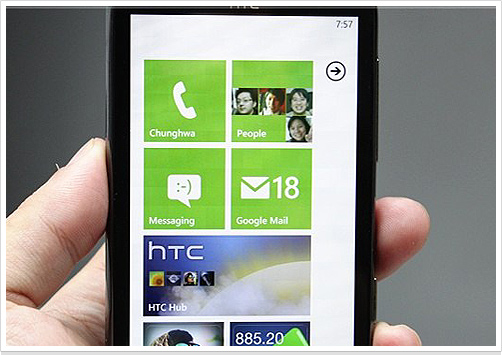在 ePrice 排行榜看來,Windows Phone 7 始終未及狂谷廣告的 Nokia N8 及一眾 Android 手機。但聽說其實幾乎機都有不少人想新鮮試。之前我們已試過 LG Optimus 7,但其實第一部用家上手玩到係 HTC HD7。ePrice 的版主 Jason,負責 HD7 實測,更會用兩篇推出兩篇文章。今次著重 HD7 的影相及多媒體;而第二篇則是其他的功能,包括 HTC Hub、WP7 內建功能及 XBox Live。而在外觀部分,因為先前的上市記者會文章中已經提過了,所以這裡就不再贅述,有興趣可回顧一下。首先,來看看 HD7 的相機部分。



▲ HD7 背面的 500 萬像素相機,有雙 LED 閃光燈,右側的橢圓小孔是喇叭孔。另外因為 WP7 目前不支援視像電話,因此正面沒有另外設一個視像相機。
五百萬相機,拍攝體驗不錯
HTC HD7 內建 500 萬像素自動對焦相機,還具有一個雙 LED 閃光燈,並可支援最高 720p 的 HD 錄影,在規格上面還算 OK,而 HD7 的相機介面只要長按右側的快門鍵即可開啟,用的應該是 WP7 的公版介面,畫面很簡單,只有右側有個小工具列,上面可切換拍照 / 錄影,或是調整數位變焦以及設定。要拍攝照片的話,只要半按快門讓相機自動對焦,接著再按下快門拍攝即可,不過快門鍵的第二段快門有點不好按,有時候要用較大的力氣才能按下,至於對焦速度還算蠻快的,大家可以看看下面的操作影片。
值得一提的是,HD7 可以偵測相機震動,在靜止的時候自動做一次對焦,與以往 HTC 的機種很類似,不確定這是不是 HTC 自己加入的功能;不過有別於以往的機種,HD7 並不支援觸控對焦,也沒有臉部辨識對焦能力。

▲ 這是 HD7 的相機介面,除了預覽畫面以外,就只有右側的小工具列,由上到下是拍攝 / 錄影切換、數碼變焦、以及設定選項。
關於 WP7 的這個拍攝介面,有一點是我覺得設計很不錯的。當使用者拍攝一張照片時,它預設是會直接存檔,然後會把這個剛拍好的照片推到畫面左邊,露出來一點點。如果你想要看看剛才拍的照片怎麼樣的話,只要用手指在拍照介面上面往右滑,就會把左邊剛拍好的照片拉出來,你可以這樣看到之前拍的所有照片,想要繼續拍攝的話,把手指往左滑,拉回取景介面就可以了;而且在瀏覽照片的時候,一樣可以支援雙指縮放,點一下照片右側的「...」就可叫出選單,裡面可以把照片加到最愛、刪除,或是上傳到 SkyDrive、分享、設定成桌布等等。這樣的邏輯,比任何一款系統都來得直覺。如果大家看文字看不懂的話,底下影片一樣可以很容易就懂的。
值得一提的是,在第一次開啟相機的時候,它會問你要不要設定將照片自動上傳到 SkyDrive,如果你有設定的話,以後相機每拍攝一張照片,就會自動把它上傳到你的 SkyDrive 裡面,馬上分享給親友。
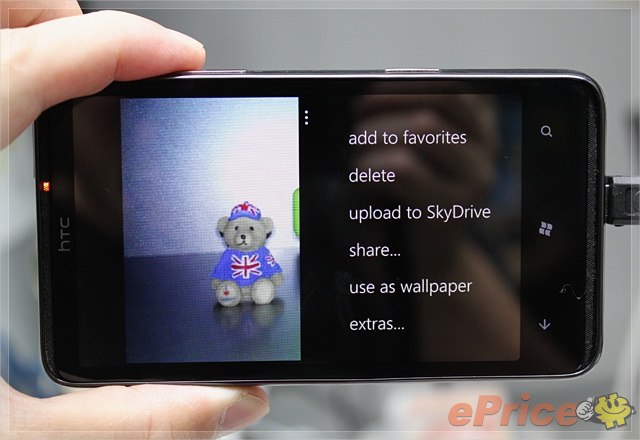
▲ 拍照介面往右拉就可看到先前拍攝的照片,點一下選單可上傳或分享。
▲ HD7 相機拍攝與操作影片。
我們來看看設定選項吧。HD7 內建的拍攝選項不太多,在照相部分,可以調整的是閃光燈(在設定選單的最右側,用圖示的方式表現)、情境模式、顏色特效、解析度、測光模式、還有防閃爍設定;錄影部分則少了情境模式,其他都有。HD7 情境模式還好特別的,因為它內建的設定還好多,共有自動、肖像、風景、運動、海灘、背光、燭光、微距等 8 種模式可選擇,在智能手機上面還算少見的多。另外,它還可以設定三種測光模式,以及四種顏色特效模式。
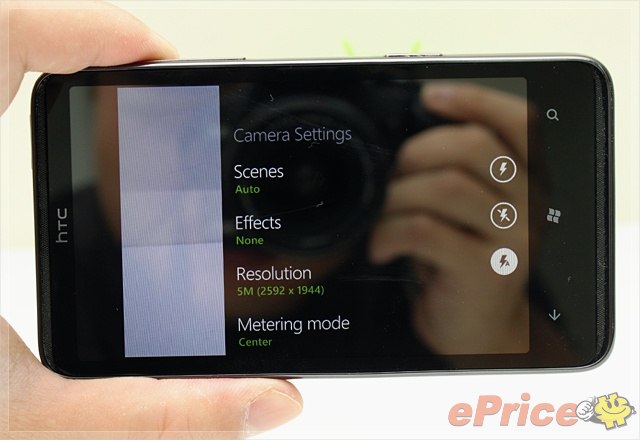
▲ 相機模式設定選單,右側可以看到有三個圓形的閃光燈快速設定,分別是閃光燈開啟、關閉與自動。
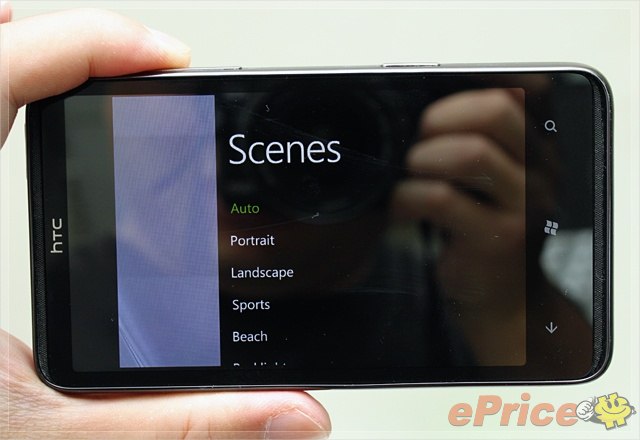
▲ 拍照的情境模式還好多的。

▲ 顏色特效就還好普通,共有四種。
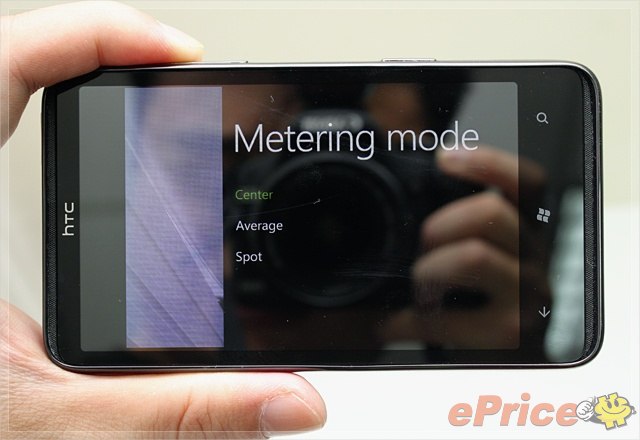
▲ 測光模式共有中央重點、平均測光以及點測光三種。
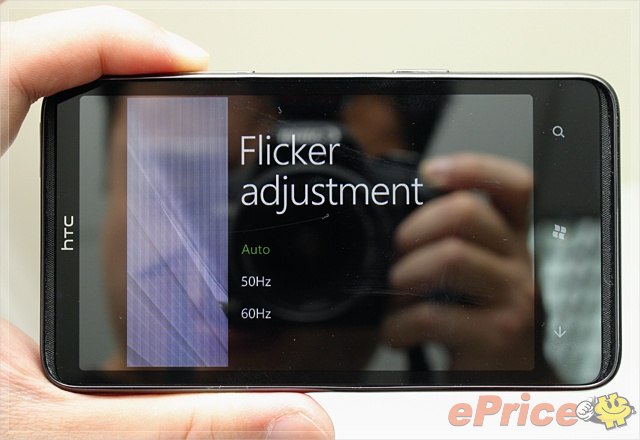
▲ 防閃爍功能有自動、50 Hz 與 60 Hz 兩種,可以消除在日光燈下拍照所發生的畫面閃爍與亮度不均的情形。
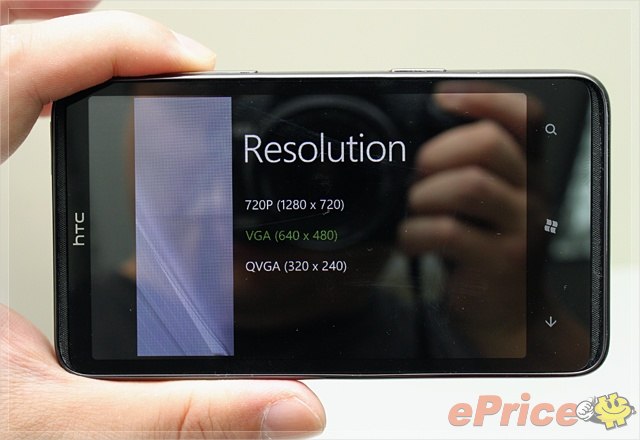
▲ 除了 500 萬好素照片外,HD7 也可錄製最大 720p 的影片,不過預設是 VGA。
實拍鑑賞












▲ HD7 500 萬畫素實拍樣本。
老實說,版主 Jason 不覺得 HD7 的相機拍出來的畫質有多好。大家可以看到,實拍樣本中,有些是在晴朗的戶外拍攝,不過絕大部分的照片都有白平衡的問題,而且 HTC 相機常有的「紅中」現象依舊可以看得到,將相片放大到 100% 觀看,更可以看得出來相片做了太多的雜訊消除以及銳利化,導致線條邊緣都出現黑邊。而在 720p 錄影部分,小編測試了一下,發現它可以支援錄影的全時自動對焦,也就是在錄影的時候,相機會持續的做對焦的動作,這點倒是相當實用,720p 影片錄製出來的畫質也還可以,看了一下影片的資訊,得知 HD7 錄製的 720p 影片可達 24 FPS,並使用立體聲收音,不過是採用一般的 MPEG4 壓縮,並沒有使用 H.264。
▲ HD7 720p 錄影樣本(1280x 720, 24 FPS)
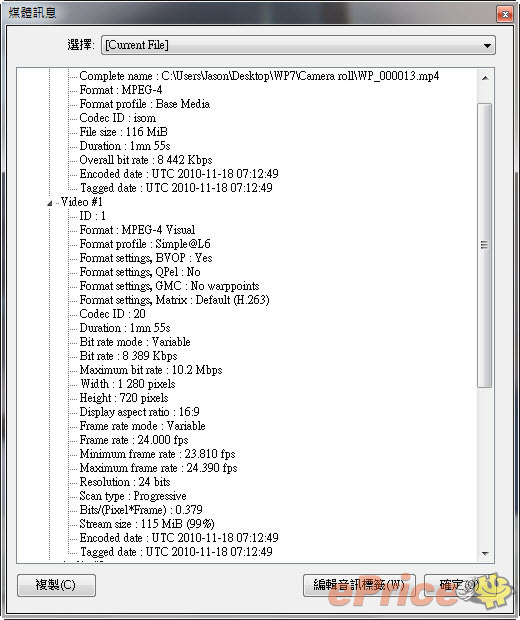
▲ 上面那段影片的影音資訊。(將近兩分鐘的影片,檔案大小為 116 MB)
而在閃光燈部分,小編試著在很暗的環境下開啟閃光燈拍照,結果就算是微距,HD7 的雙 LED 閃光燈也不會讓主體過曝;不過這邊小編發現了一個缺點,就是在很昏暗的環境下,半按快門對焦時,手機不會自己開啟 LED 來補光輔助對焦,以致於拍出來的照片往往失焦,就如同下面這張照片一樣。如果可以的話,希望 HTC 可以在以後的軟體升級修正這個問題。

▲ 在昏暗環境下,因為環境亮度不夠,LED 又不會補光輔助對焦,於是拍出來失焦的照片。
多媒體沒 Zune 不行
Windows Phone 在多媒體部分,以往是採用比較彈性的方式,使用者可以自己把影音檔案複製到手機的資料夾裡面,再由播放軟體去播放;比較不會這些進階動作的用戶,也可以使用 Windows Media Player 來把東西丟到手機裡面。不過,WP7 基本上捨棄了以往這些方式,它現在不支援 USB 隨身碟模式,插到電腦上你也看不到手機裡有什麼資料夾;此外手機也不支援 Windows Media Player,取而代之的是微軟設計給 Zune 音樂播放器的同名應用程式 Zune。
Zune 之於 WP7 的地位,就等於 iTunes 之於 iPhone / iPad,也就是說,現在不論是你要丟音樂、影片、圖片進去,或者是要把手機拍的照片影片取出,都得透過 Zune 來「同步」,以往的作法現在不能使用了,所以,Zune 對 WP7 來說,是不可或缺的存在。
HD7 並沒有在包裝中加入 Zune 軟體,不過如果你的電腦作業系統是 Windows 7 的話,一旦手機用 USB 插上電腦,系統就會提示要你去下載 Zune,你也可以先下載,安裝好之後,再把手機插上電腦,這樣 Zune 就會辨認出你手上的 HD7 了。不過要注意的是,Zune 只支援 Windows XP / Vista / 7,如果你用的是 Mac 的話,可用另一套 Windows Phone 7 Connector for Mac 來與 iTunes / iPhoto 同步影片、音樂、Podcast 以及照片。
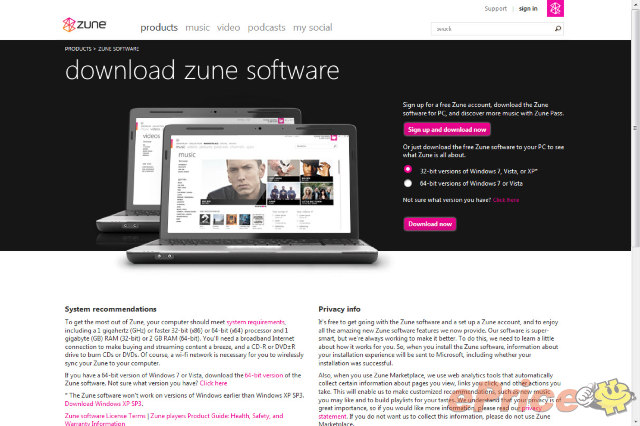
▲ 使用多媒體功能前,要先去微軟網站下載 Zune。
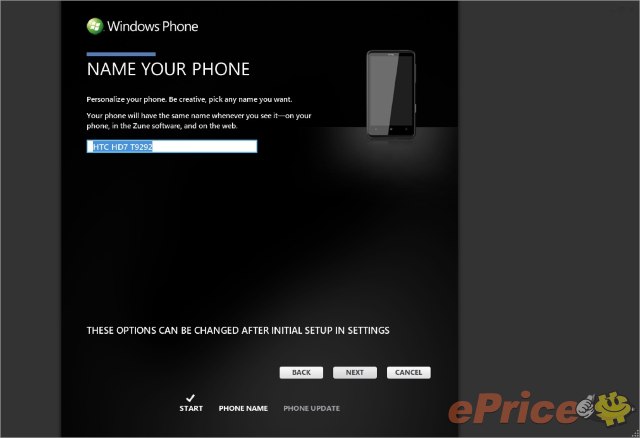
▲ 安裝完後,插上手機,Zune 即可辨識出 HD7。
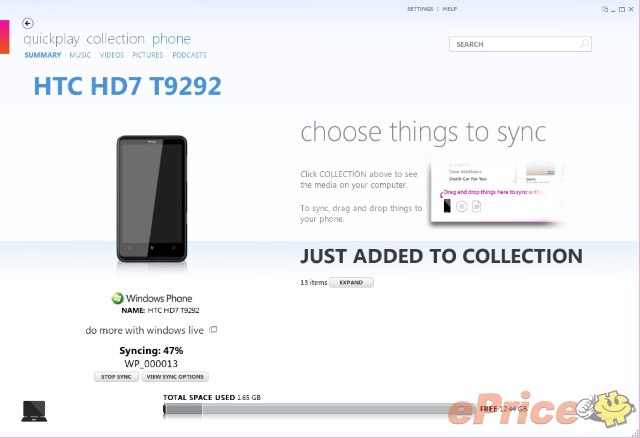
▲ 設定完後,手機會自動做一次同步,把手機中的東西拷貝到電腦上來。
Zune 這個軟體角色與 iTunes 很類似,同樣具備媒體播放器以及同步軟體兩種角色。Zune 共有三大功能:Quickplay、Collection 與 Phone,Quickplay 是會把一些新加進來的多媒體內容列出來,讓使用者可以快速播放;Collection 當然就是電腦上所有多媒體內容的列表了;Phone 則可以調整一些手機同步的選項。
使用者要把 Zune 裡面的多媒體設定與手機同步的話,方法很簡單,只要把你想要同步的影片、圖片、專輯、歌曲等等,全部拖曳到視窗下面的手機圖示上就可以了。在影片部分,Zune 在同步時會試著把一些手機不支援的影片轉檔成為手機可看的格式,小編在試著同步一個 1080p 的影片時就遇到這樣的情形(所以也就是說 HD7 還不支援 1080p 影片播放),不過這個轉檔就需要蠻長的時間,導致同步久久不能結束。
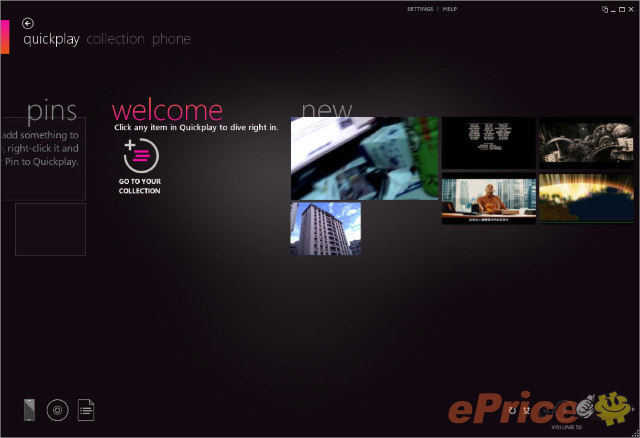
▲ 這是 Quickplay 功能,可以把常用的多媒體檔案釘選(Pin)到最左邊的「Pins」這個地方,拖到下面的光碟圖示上即可燒錄。
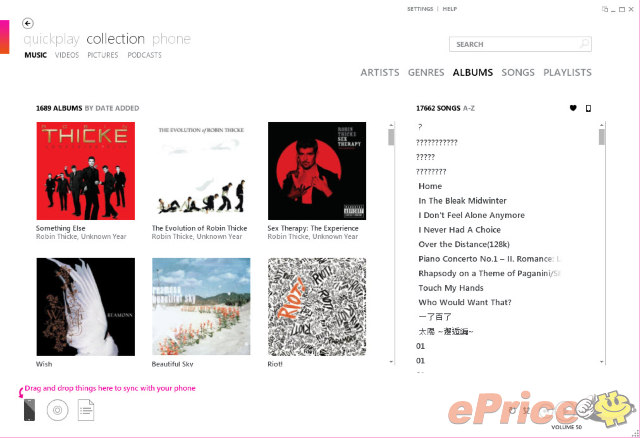
▲ Collection 則會列出電腦中所有的音樂、影片、照片以及 podcast(程式預設會尋找電腦中音樂、圖片資料夾裡面的東西),想要把任何一個多媒體檔案同步到手機上,只要拖曳並拉到最底下的手機圖示上放開就可以。
還支援無線同步
Zune 有個功能讓我覺得很實用,就是它支援 Wireless Sync 無線同步的功能。簡單來說,只要同步的電腦以及手機位於同一個無線熱點下,就可以利用 Wi-Fi 的方式做無線同步,這個功能要在 iPhone 上實現的話,手機還得先 JB 再購買無線同步的軟體才行,對於不想一直用傳輸線插電腦同步、或是臨時忘了帶傳輸線出門的情況來說相當受用。
要設定無線同步相當簡單,只要先將手機連上家中的無線網路熱點,再到 Zune 的設定選項中選擇「Wireless Sync」,讓設定精靈跑一次就可以了。
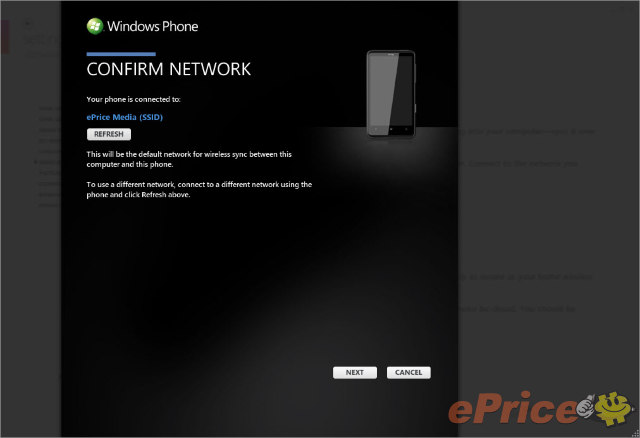
▲ 設定精靈開始會先要你確認手機的無線網路,所以在開始之前先把要先把手機連到無線網路上。
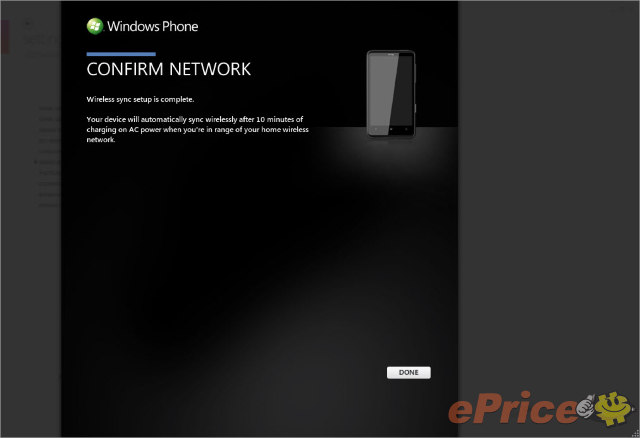
▲ 設定只有一個步驟,跑完即可。
看完 Zune 軟體,現在把焦點轉回手機上。在與電腦同步完多媒體檔案以後,就可開啟手機上的「Music + Videos」,一打開就可看見幾個選項:音樂、影片、podcast、電台、以及 Marketplace;手指往左一滑,看到的是最近播放過的多媒體內容,再往左一撥則是最近加入的內容。
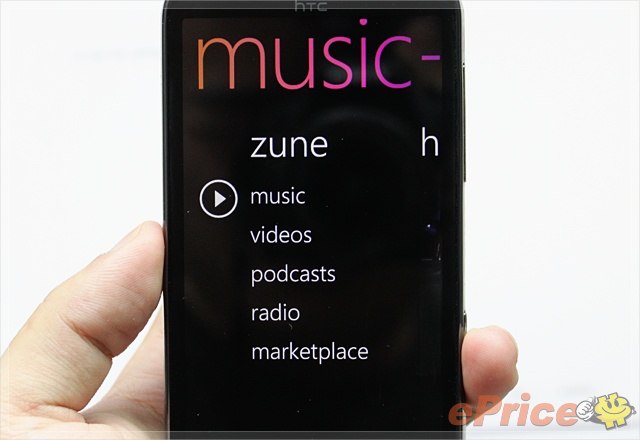
▲ 「Music + Videos」的主畫面。

▲ 往左一撥,是最近看過的影片或聽過的音樂。
點入「Music」音樂播放功能,首先看到的是按照歌手排序,一樣左右滑動可以依照不同的專輯名稱、歌曲名稱、播放清單、甚至音樂類型做分類。而雖然我這裡用的都是西洋音樂做範例,不過因為手機支援中文顯示,因此中文 ID3 資訊(歌手、歌曲名稱、專輯名稱等)也是可以正常顯示的。
版主 Jason 試用了一下 HD7 的音樂播放,注意到幾點特別的地方。首先,我必須要說的是,HD7 喇叭的音量實在是有點過小,無論是聽音樂、看影片、甚至有電話進來的時候,音量都不夠大,就連在安靜的辦公室裡面都覺得有點小聲了,如果是在戶外那就更不用說。(當然所有音量都已經調到最大)
另外一點是,WP7 在播放音樂與影片的時候,並沒有設計可點選的進度條,就是哪種你想要從哪裡聽,點一下它就會跳到那裏的那個東西,所以不論你是聽音樂或是看電影,都得按住下一首按鈕來快轉,就像以前在看錄影帶或是聽錄音帶一樣,反而有點復古的感覺哩。不過老實說,有那麼一點小不方便。不過,在播放影片的時候,程式會記錄你每個影片上次看到什麼地方,下次開啟時就會自動從上次結束的地方繼續播放。
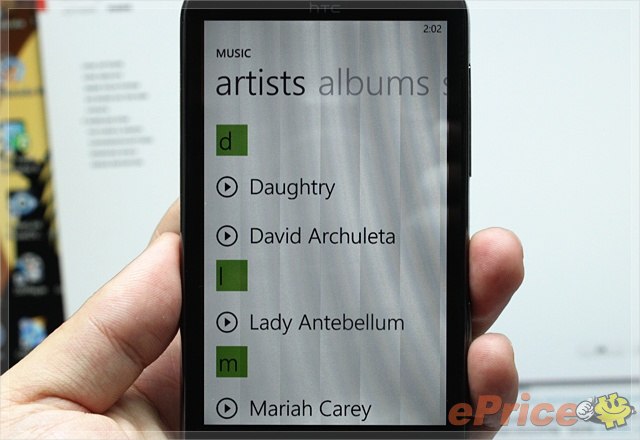
▲ 歌手列表。
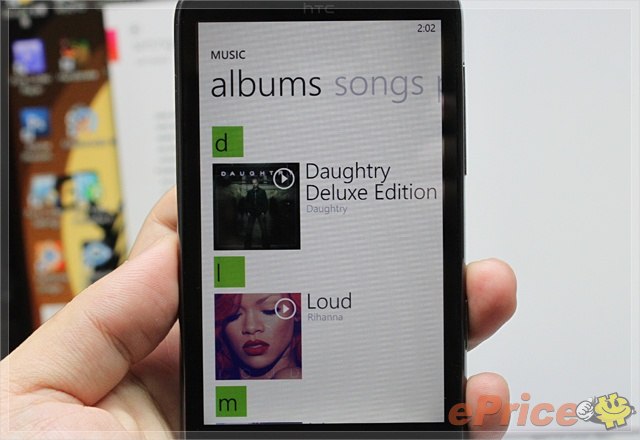
▲ 專輯列表,每個專輯都有專輯圖示,點一下專輯圖示就會直接播放整張專輯。
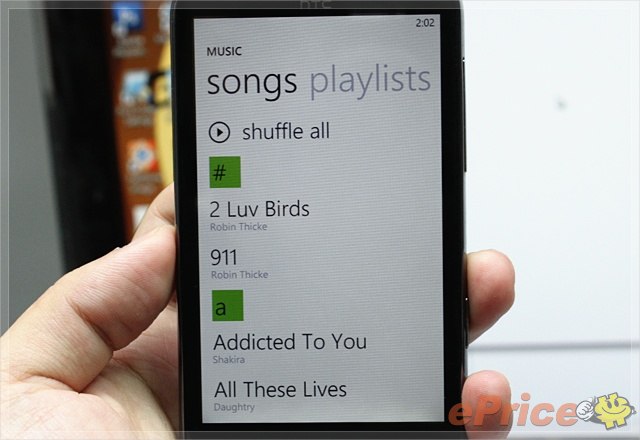
▲ 歌曲列表,在這裡可以隨機播放所有歌曲。
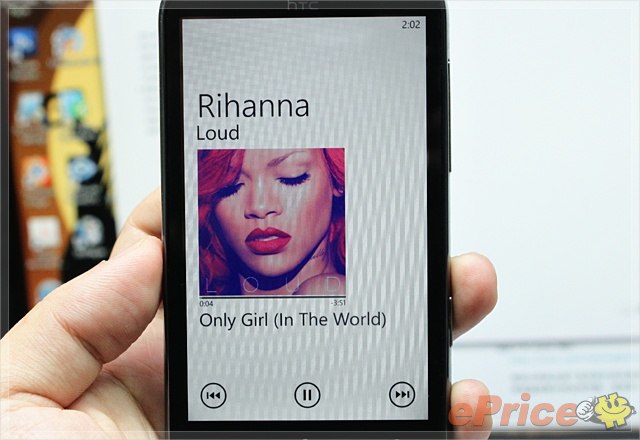
▲ 播放音樂時有蠻大的專輯圖片。專輯圖片下面的進度條只是讓你看的,並沒有點選快速跳躍的功能。想要快轉,請按住右下角的下一首按鈕。

▲ 音樂支援背景播放,當開啟螢幕時,鎖定畫面上方會有個音樂快捷列,可以快速切換歌曲。不過這個快捷列很快就消失了,而且要重新叫出來,得關閉螢幕再開啟一次才行。

▲ 另外 HD7 也支援 FM 收音機,需要插入耳機當做天線。收音機的介面很簡單,只需要左右滑動改變頻率,也有最愛頻道可設定,最多可設幾組我不太清楚,不過我自己設了 16 組都沒有問題。
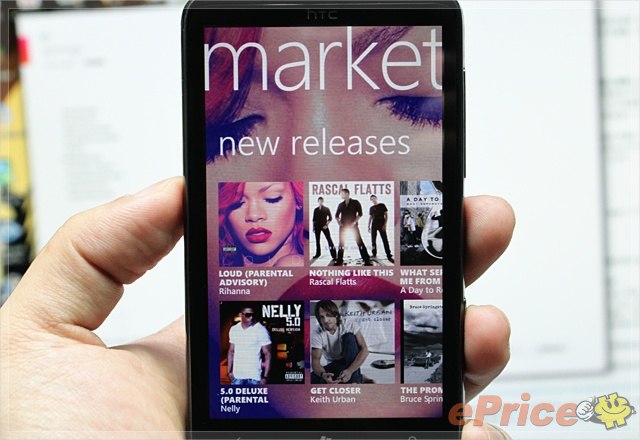
▲ Marketplace 裡面有音樂可下載,不過當然都是要錢的。
下面提供兩段影片讓大家參考,第一段是多媒體播放器的介面以及音樂、影片播放,大家可以看看它介面的設計以及流暢程度;第二段影片是 HD7 播放 720p 影片,也是很流暢,至於為什麼我要放兩段影片播放的錄影,那是因為第一段影片中播的那段電影預告是經由 Zune 轉檔而來的,原始解析度是 1080p,不過我不曉得 Zune 在轉檔之後的解析度會變成多少,也沒有地方可以看,因此我另外放了一段沒有被 Zune 轉檔過的 720p 影片。
▲ HD7 的音樂與影片播放。
▲ HD7 播放 720p 影片。
HTC Sound Enhancer 讓音質更優
除了內建的音樂播放器之外,HTC 另外還設計一個程式叫做「Sound Enhancer」,顧名思義,它是一個用來加強音質的軟體。打開 Sound Enhancer 以後,可以看到裡面支援 Dolby Mobile、還有 SRS,不論音樂或是影片都可用。另外,在插入耳機的情況下,還有 Equalizer 可以調整,不過使用者無法自定 Equalizer,只能從內建的Equalizer中挑選。這個 Sound Enhancer 打開以後,音質改變相當明顯,版主覺得 SRS 的表現又比 Dolby Mobile 好一點,除了音量明顯變大以外,重低音也更為突出,如果你是舞曲控的話,應該會很喜歡 SRS 的設定。不過關於音樂取向每人都不同,所以如果你手上有 HD7 的話,還是自己試聽看看比較準。
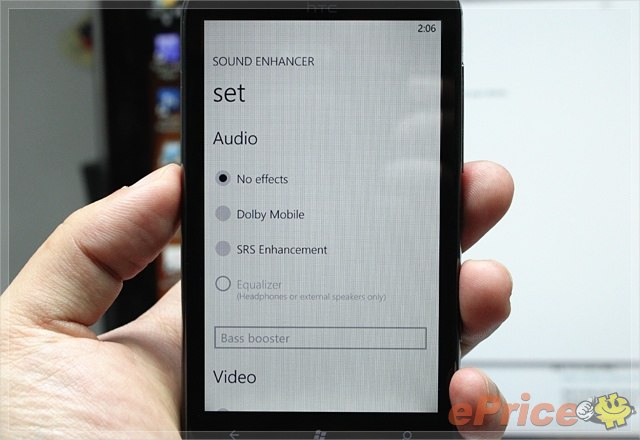
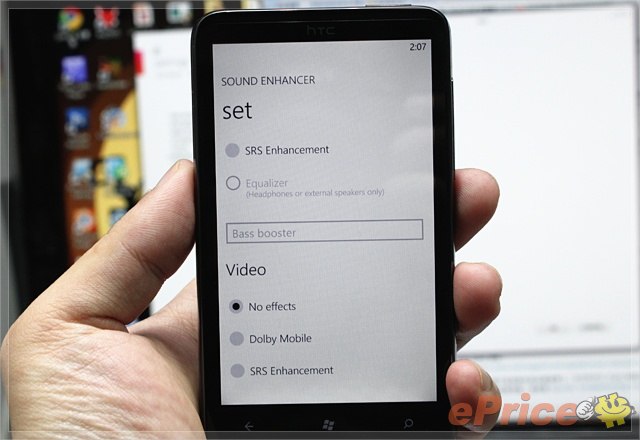
▲ 在 Sound Enhancer 中,無論音樂或是影片都可調整。
未完,待續
今天先講解 HD7 的照相、多媒體部分,剩下的 WP7 其他功能就留待稍後揭曉。請大家繼續留意!